Minecraft(マインクラフト)で自身が作成したワールドでマルチプレイをする際に、最も注意すべき点がサーバー管理者についての扱いです。この記事では、サーバー管理者になる方法や注意点などを紹介していきたいと思います。

目次
サーバー管理者とは
サーバー管理者とは、サーバーの設定(ゲームモードやゲーム難易度)を始め、サーバーの起動や停止などのサーバーに関する管理を行う人のことを指します。
マイクラではワールドを作成したプレイヤーがサーバー管理者となります。サーバー管理者になるには権限が必要です。シングルサーバーではワールド作成者が自分自身なので、コマンドが使えないワールドでもワールド作成時に権限が付与されています。この権限を「op権限」と言います。これは「管理者権限」とも呼ばれ、付与されているプレイヤーは、サーバーに関するゲームモードのやゲーム難易度の設定を行うことができます。
シングルサーバーとは、シングルプレイをするときに利用しているサーバーを指しています。基本的には自分以外のプレイヤーがいないサーバーになります。
マルチサーバーとは、マルチプレイの時にアクセスするサーバーになります。自分以外のプレイヤーがいる場合は必ずマルチサーバーになります。
Java版と統合版ではどちらのサーバーなのかを見分ける方法が異なりますので、下の表を参考に自身がどのサーバーにいるのか確認してください。
エディション (Java / 統合) |
異なる点 |
自身がいる サーバー |
|---|---|---|
Java版 |
タイトル画面でシングルプレイを選択している |
Java版 シングルサーバー |
|
タイトル画面でマルチプレイを選択している |
Java版 マルチサーバー |
|
統合版 |
ゲーム開始時に自分が作成したワールドを選んでゲームを開始している |
統合版 シングルサーバー |
|
ゲーム開始時に「サーバーに参加」を選んでゲームを開始する
または
ゲーム開始時に自分が作成したワールドを選択してゲームを開始している (フレンドに招待を送っていない) |
統合版 マルチサーバー |
統合版ではマルチプレイの項目はありません。しかし、ワールドに入る前からマルチプレイだと分かるサーバーがあります。Realmsとフレンドの項目にあるサーバーとサーバーの項目にある公式サーバーが該当します。
サーバー管理者ができること
サーバー管理者は以下の設定を行うことができます。
ゲームモードの変更 |
サバイバルやクリエイティブの変更を行うことができます。 |
ゲーム難易度の変更 |
ノーマルやハードなどの難易度を変更できます。 |
プレイヤーのアクセス可否 |
プレイヤーのバン(banコマンド)やバン解除(pardonコマンド)が使用できます。 |
コマンドの使用可否 |
チートの許可のオンオフ切り替えができます。 |
管理者の管理 |
他のプレイヤーを管理者(opコマンド)に設定することができます。また管理者の解除(deopコマンド)もできます。 |
サーバーの停止 |
サーバーの停止(stopコマンド)ができます。 |
サーバー管理者権限の付与方法
どのエディションでも共通している、コマンドでの設定方法を紹介します。
管理者権限を付与すると様々なことができてしまいます。サーバーを停止させたり、作成した建築物を一瞬で破壊したりできます。この「op権限」に関しては問題が起こる可能性が大いにありますので必ず権限を付与しても大丈夫なプレイヤーに付与を行うようにしてください。また、レンタルサーバーなどを使用している方は設定方法が異なることがあるため、契約しているサーバー会社に確認を行ってください。
コマンドによる設定方法(Java版と統合版)
今回使用するのは「opコマンド」です。Java版では、ログインしていないプレイヤーの「op権限」の書き換えが可能です。
opコマンド
/op プレイヤーID(プレイヤー名)
指定したプレイヤーにop権限を付与します。
プレイヤーID:ログイン時のプレイヤー名
コマンドで入力するとチャットログに「指定したプレイヤーに管理者(オペレーター)権限を付与しました」と表示がされます。下の図を参考にして入力してみてください。Java版だとシングルサーバーでは「opコマンド」の入力はできませんのでマルチサーバーで行うようにしてください。
Java版の場合
ここでは、Java版でのサーバー管理者権限の付与に関して紹介していきます。
権限を付与する方法は、サーバーコンソールでコマンドを使用し付与する方法と、設定ファイルに直接書き込む方法があります。Java版の場合、サーバーとワールド作成者が同一にならないことがあるため、事前にサーバー作成者を確認してください。自身が作成したワールドを「LANに公開」した場合は、ワールド作成者とサーバー管理者が同一になります。それ以外(Realmsと公式サーバーは除きます)は、サーバーを起動して起動したワールド(サーバー)に入ることになるため、サーバー起動者がサーバー管理者になります。サーバー起動者に関しては下の「サーバーコンソールから設定する方法」で説明を行っています。
サーバーコンソールから設定する方法
サーバコンソールとは下の画像のような画面になります。マイクラのサーバーデータが入ったファイルの中にある「ran.bat」をクリックすると自動的に起動します。その起動画面をサーバーコンソールと呼んでいます。下の画像を参考にサーバーコンソールを確認してください。このサーバーコンソールはサーバーの管理者でないと確認はできません。また、レンタルサーバーなどを使用している方は、サーバーの起動方法が異なる可能性があるため、事前に契約している会社に問い合わせを行ってください。

サーバー管理画面で「/op プレイヤー名」を入力します。入力後、「プレイヤーに管理者権限を付与しました」という表示が出れば成功です。下の画像を参考に設定してみてください。入力に成功すると「Made プレイヤー名 a server operator」の表示が出ます。
「ops.json」ファイルから設定する方法
サーバーのフォルダ内にある「ops.json」ファイルを設定する方法になります。このファイルを書き換えるにはマイクラのuuidが必要になるので上記コマンドで設定する方がおすすめです。
ファイルの上から、uuid、name(プレイヤー名)、level(権限レベル)、bypassesPlayerLimit(サーバー定員の際にプレイヤーがワールドに入ることができるか)となっています。知っておきたいのはuuidとlevelになります。
uuidはアカウントを入手した際に自動で配布される個人番号のことです。わかりやすく言うなら、マイクラ版マイナンバーだと思ってください。現状、変更はできません。つまり、どのワールドにいても表示されるuuidは一定になるという事です。その点を踏まえた上でまずは、コマンドが使用できる自分のワールドに入ります。
自分のワールド内で「list uuidsコマンド」を入力します。自分の名前とuuidが一緒に表示されます。下の画像を参考に自分のuuidを検索してみてください。
listコマンド
/list
現在ワールド内にいるプレイヤーを表示する。
/list uuids
現在ワールド内にいるプレイヤー及びuuidを表示する。
権限レベルは5段階に分かれています。
権限レベル0 |
初期リスポーン地点付近のブロックが破壊できません。 |
権限レベル1 |
初期リスポーン地点付近のブロックが破壊できます。 |
権限レベル2 |
基本的なコマンドが使えるようになります。(時間変更のコマンドや場所移動のコマンド) |
権限レベル3 |
基本的なコマンドに加えて、プレイヤー管理コマンドが使えます。 |
権限レベル4 |
サーバーの停止が行えます。 |
opコマンドで管理者を設定した場合、権限レベルは4になります。
このように設定したら、サーバーを再起動することで設定が更新されます。もし、サーバーを立ち上げながら「ops.json」に書き込みをしていたら、設定を保存(CtrlキーとSキー同時押し)を行い、サーバーを再起動してください。上記していますが、この方法を行う際にはuuidを教えてもらう必要があり、コマンドが苦手な方は難しいと思うので、サーバーにログインしてもらってコマンドでop権限付与を行い、「ops.json」ファイルで権限レベルを後から書き換える方が簡単だと言えます。
統合版の場合
ここでは統合版でのサーバー管理者権限の付与を紹介していきます。メインメニューと設定から変更することができます。設定する内容は同じになります。
メインメニューからの変更
メインメニューを開くと右側にワールドに参加しているユーザー名が表示されます。ユーザー名の右側を見ていただくと、王冠のマークがあります。そこをクリックしていただくとオペレーター、ビジター、メンバーへ切り替えができるので「op権限」を付与したいプレイヤーにオペレーターを付与しましょう。下の画像を参考に変更してください。
設定からの変更方法
設定から変更する方法もあります。設定の大項目「ゲーム」内の「招待から参加した場合のプレイヤー権限」を変更します。(これは参加したときに自動的に変更されます)デフォルトはメンバーになっているので、オペレーターに変更してください。この方法を使用すると入ってきたプレイヤーを一括で「op権限」の付与が行えます。しかし、事前に付与する人としない人を決めている場合は上記のメインメニューから変更かコマンドによる変更の方が誤って「op権限」を付与することがありませんので確実です。
管理者権限のはく奪方法
間違えて管理者権限を付与してしまった場合や、管理者権限を付与したけど不要になった場合は管理者権限をはく奪しておいた方が安全です。ここでは管理者権限のはく奪方法を紹介します。
コマンドによるはく奪方法(Java版と統合版)
「deopコマンド」を使用します。
deopコマンド
/deop プレイヤー名
指定したプレイヤーのop権限をはく奪する。
入力すると、チャットログに「プレイヤーから管理者(オペレーター)権限をはく奪しました」と表示されます。下の図を参考に入力してみてください。
Java版の場合
管理者権限をはく奪する場合は「op権限」を付与した際の逆の工程になります。
サーバーコンソールでコマンド入力する方法
サーバーコンソールに関しましては、java版でマルチサーバーを起動した際に出てくる黒い背景に白い文字の画面や白い背景に黒い文字の画面になります。
サーバ-コンソールで「/deop プレイヤー名」を入力してください。入力が成功すると「Made プレイヤー名 no longer aserver operator」という表示が出ます。
「ops.json」ファイルから設定する方法
サーバーの設定ファイルである「ops.json」のlevel(権限レベル)を書き換えます。今回は「op権限」を事前に持っているプレイヤーの「op権限」をはく奪するので、該当プレイヤーの情報を削除します。削除する部分は「{」から「}」までを削除します。書き換えた後は、保存(CtrlキーとSキーを同時押し)して、サーバーを再起動します。下の画像を参考に削除してみてください。(赤枠内を削除しています)
統合版の場合
管理者権限をはく奪する場合は「op権限」を付与した際と逆の工程を行います。
統合版では、「チートの実行:オフ」の状態で再度「op権限」の付与を行うと、「チートの実行:オン」になる可能性があります。詳しくは、下の注意点としてまとめていますのでそちらを参考にしてください。
メインメニューからの変更
op権限の付与の際にはオペレーターを選択しましたが、「op権限」を削除する場合はメンバーかビジターにします。(友人と普通にサバイバルを行うならメンバーで問題ありません)
設定からの変更方法
設定の大項目「ゲーム」から「招待から参加した場合のプレイヤー権限」をメンバーかビジターに変更します。
管理者権限を使用する上で注意する点
op権限を付与したために建築物を破壊されたなどの問題が起こる可能性があります。そのため、信用できる人以外にはop権限の付与を行わないようにしましょう。
(悪ふざけで付与した場合、自分のop権限をはく奪されてしまう可能性があるので十分に注意してください)
Java版での注意点
マルチサーバーでのみopコマンドが使用できます。事前にサーバーコンソールで自分に「op権限」を付与しておく必要があります。また、自分の「op権限」をはく奪してしまったら、サーバーコンソールでopの付与を行ってください。(「op権限」が付与されていない人はopコマンドを使用することができないため)
統合版での注意点
シングルサーバーでもopコマンドが使用できます。練習で自分の「op権限」のはく奪や付与を行っても問題はありませんが、再付与をする場合、メニューや設定から権限レベルの変更が必要です。設定の大項目「ゲーム」からオペレーターを選択すると、「チートの実行:オフ」でも実績解除がオフにされてしまいます。
実績解除をオフにしたくない場合、メニューのプレイヤー名の右側の箇所から設定するようにしましょう。この場合は、「チートをオフにするようにオペレーター設定」を選択してください。(「チートの実行:オフ」にしている場合、このような表示が出ます)実績解除をオフにしたくない方は下の画像を参考にしてください。
実績解除をオフにしたくない場合はメニューのプレイヤー名の右側から設定を変更しましょう。










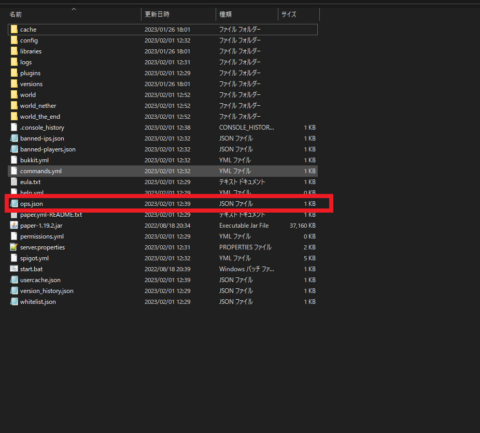
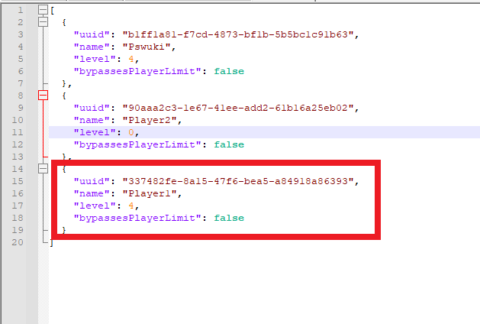

















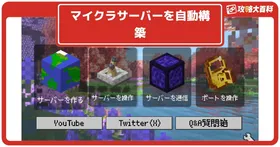
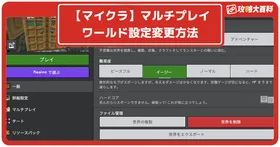




このxgamesの統合版でスーパーフラットのやつにする方法を知りませんか?
Steam/PS4.5/XBOX1.シリーズS/X
オープンワールド戦争サバイバル
RUST(ラスト) Season.13 最終回
「ニコニコ老人会RUST2最終日
決戦、イエティ(vs恭一郎)頂上戦争」
▽レイド開始19:00, 終了→24:00
UNKちゃん×バトラ
×こーすけ(最終兵器俺達)
×たけぉ(人狼高田村)
※戦場のピアニスト(ゆゆうた)
(11:35~)
ttps://twitch.tv/kato_junichi0817
RUST Season.13 第2夜
「ニコニコ老人会RUST2
エピソード2 戦場の絆」
UNKちゃん×バトラ×ゆゆうた
×こーすけ(最終兵器俺達)
×たけぉ(人狼高田村)
(13:03~)
ttps://twitch.tv/kato_junichi0817
RUST(ラスト) Season.13 第1夜
「王と愉快な奴隷達。
ニコニコ老人会RUST2/Ep.1」
UNKちゃん×バトラ×ゆゆうた
×こーすけ(最終兵器俺達)
(16:01~)
ttps://twitch.tv/kato_junichi0817
動画の宣伝用の掲示板を用意しました。
ご自由に動画や配信の宣伝、おすすめの動画の紹介などにご利用ください。